الشبكة اللاسلكية المنزلية مريحة للغاية. ولكن إذا لم تقم بتعيين كلمة مرور لشبكة Wi-Fi، فلن تستخدم الإنترنت أنت فقط، بل أيضًا نصف جيرانك. يعد إعداد اتصال آمن عملية بسيطة ستساعدك على تجنب المشكلات المختلفة في المستقبل. في هذه المقالة، سننظر في كيفية إنشاء كلمة مرور وإعداد اتصال آمن على جهاز توجيه، وتوصيل جهاز كمبيوتر بالشبكة، وفهم الاختلافات بين شهادات الأمان وأنواع التشفير.
اختيار كلمة مرور جديدة لشبكة Wi-Fi
ما الذي يمكن أن يكون صعبًا جدًا في اختيار كلمة مرور لا يستطيع الغرباء تخمينها؟ ومع ذلك، غالبًا ما يكون لدى مالكي الاتصال اللاسلكي شبكة مشفرة تحتوي على مجموعات قياسية من الأرقام مثل "12345678" أو "87654321".
بالنسبة لكلمة المرور، يوصى باستخدام مجموعة من الأحرف الكبيرة والصغيرة من الأبجدية الروسية أو اللاتينية والأرقام والرموز. ويجب ألا تحتوي على أسماء وتواريخ مهمة، أو كلمات بسيطة، أو أحرف أو أرقام متكررة، أو رموز موجودة جنبًا إلى جنب على لوحة المفاتيح. لتسهيل إدخال كلمة المرور على الهواتف الذكية والأجهزة اللوحية والأجهزة الأخرى، لا يوصى باستخدام No. و% و@ و& والأحرف غير النمطية الأخرى. يمكنك العثور على منشئ كلمات المرور عبر الإنترنت والذي سيساعدك على اختيار المجموعة المطلوبة. كل ما عليك فعله هو تحديد عدد الأحرف والنقر على زر "إنشاء كلمة مرور".
يُنصح بتعيين كلمة مرور لشبكة Wi-Fi فورًا عند إعداد جهاز التوجيه. سيكون من الجيد أيضًا تغييره من وقت لآخر. بالإضافة إلى ذلك، قم بتغيير كلمة المرور الخاصة بالراوتر نفسه حتى لا يتمكن أحد من الدخول إلى الإعدادات وتغييرها.
ضبط كلمة المرور في إعدادات جهاز التوجيه
- انتقل إلى إعدادات جهاز التوجيه الخاص بك. يمكنك استخدام البرنامج الذي يأتي مع جهاز التوجيه نفسه أو فتح الإعدادات عن بعد عبر الإنترنت.
- يُنصح بالدخول إلى إعدادات الراوتر من الجهاز المتصل به عبر الكابل. إذا كان لديك اتصال لاسلكي، فسيتم قطع اتصالك بالشبكة مع أي تغييرات، ولمزيد من العمل، سيتعين عليك إعادة فتح واجهة الجهاز.
- في نافذة المتصفح، أدخل "192.168.1.1" في شريط العناوين. كما يمكن أن تكون نهاية هذه المجموعة "0.1" أو "2.1". ثم اضغط على "أدخل".
- لفتح إعدادات جهاز التوجيه، أدخل اسم المستخدم وكلمة المرور في النافذة التي تفتح. بالنسبة لمعظم النماذج، فهي "admin" افتراضيًا.
- إذا قمت بالفعل بتغيير كلمة المرور الخاصة بك ولا يمكنك تذكرها الآن، فأعد ضبط جهازك على إعدادات المصنع. للقيام بذلك، اضغط على زر "إعادة الضبط" الموجود على جهاز التوجيه. سيؤدي هذا إلى إزالة جميع الإعدادات غير الخاصة بالمصنع.
- ابحث عن "الأمن اللاسلكي" في الإعدادات. على الرغم من أن هذا الاسم قد يختلف قليلاً على الأجهزة المختلفة. على سبيل المثال، قد يطلق عليها "إعدادات الأمان" أو "خصائص أمان الشبكة".
- قم بتعيين إصدار التشفير ونوعه. في الأساس، توفر هذه الأجهزة WEP أو WPA-PSK أو WPA2-PSK. إذا كان ذلك ممكنا، اختر الخيار الأخير. على الرغم من أن نماذج أجهزة التوجيه القديمة قد لا تقدم ذلك. وأجهزة الكمبيوتر المحمولة أو الهواتف القديمة لا تدعمها دائمًا.
- يتوافق WPA2 مع نوع التشفير AES. هذا هو حاليا أفضل معيار موجود. الخيار الثاني الذي يمكن أن يقدمه جهاز التوجيه هو TKPI. إنها أقدم بكثير وأقل موثوقية.
- في الحقل المحدد، أدخل كلمة المرور التي سيطلبها جهاز التوجيه عندما يتصل به عملاء جدد. انقر فوق الزر "حفظ".
- إعادة تشغيل الجهاز. إذا لم تتم إعادة التشغيل تلقائيًا لمدة 10 ثوانٍ، فافصله ثم أعد توصيله مرة أخرى. لكل مصنع، قد يكون زر إعادة الضبط موجودًا في أقسام مختلفة من القائمة. ولكن عادة ما يكون موجودا في "أدوات النظام".
تحديد كلمة المرور في نظام التشغيل Windows
للاتصال بشبكة لاسلكية على جهاز كمبيوتر أو كمبيوتر محمول، تحتاج أيضًا إلى إدخال كلمة مرور تتوافق مع كلمة المرور المحددة على جهاز التوجيه.
- افتح "مركز الشبكة والمشاركة" على جهاز الكمبيوتر أو الكمبيوتر المحمول. يمكنك القيام بذلك من خلال قائمة ابدأ ولوحة التحكم، أو يمكنك الاتصال به من خلال الضغط مباشرة على أيقونة الاتصال بالإنترنت.
- في النافذة التي تفتح، حدد "اتصال الشبكة اللاسلكية".
- ستفتح أمامك نافذة تحتاج فيها إلى العثور على زر "خصائص الشبكة اللاسلكية".
- في النافذة التالية، حدد علامة التبويب "الأمان" وأدخل كلمة المرور التي تم إنشاؤها مسبقًا في سطر "مفتاح الشبكة".
- قم بضبط الإعدادات الجديدة من خلال النقر على زر "موافق".
استخدام برامج طرف ثالث
لا يمكن تعيين كلمة مرور Wi-Fi إلا باستخدام برنامج تم تطويره بواسطة الشركة المصنعة للجهاز. أو عن طريق إعادة تحميل الأداة الذكية باستخدام برامج الطرف الثالث. إذا لزم الأمر، يمكنك تحديث البرامج المثبتة بالفعل أو تغيير البرنامج الثابت للجهاز باستخدام تجميع مخصص أو تطوير المصنع. لكننا لا نوصي بتغيير إعدادات البرنامج بنفسك إذا لم يكن لديك مستوى كافٍ من المعرفة في هذه الصناعة. خلاف ذلك، يمكنك تحويل جهاز يعمل بشكل طبيعي إلى "لبنة".
يحتوي كل برنامج تابع لجهة خارجية على خوارزميات التثبيت والتشغيل الخاصة به. ولكن يمكنك تعيين كلمة مرور باتباع الإرشادات الموضحة مسبقًا. تبدو واجهة معظم البرامج متشابهة تقريبًا.
عند شراء جهاز توجيه جديد، من الأفضل تغيير كلمة مرور المسؤول وكلمة مرور Wi-Fi حتى يكون اتصالك آمنًا ويمنع الآخرين من الاتصال بشبكة Wi-Fi الخاصة بك واستخدام النطاق الترددي الخاص بك. لتغيير كلمة مرور الإنترنت على جهاز التوجيه الخاص بك، اتبع توصياتنا.
الخطوة 1.افتح متصفحك وأدخل واحدًا مما يلي في شريط البحث.
| شفرة | الأجهزة |
|---|---|
| 192.168.0.1 | دي لينك، نتغير وغيرها. حاول استخدامه أولاً |
| 192.168.1.1 | لينكسيس، بلكين، تي بي لينك |
| 192.168.15.1 | واضح / كلير واير |
| 192.168.100.1 | فيرجن ميديا سوبر هاب |
| 192.168.1.254 | تي بي لينك |
| 10.0.1.1 | تفاحة |
إذا لم تقم بإجراء أي تغييرات أثناء التثبيت، فيجب أن يكون كل من تسجيل الدخول وكلمة المرور متماثلين - "admin". في بعض الأحيان يتم ترك حقل كلمة المرور فارغًا. انقر فوق "تسجيل الدخول".

الخطوة 2.انتقل إلى قسم "الإعداد" في الأعلى وانقر على "الإعدادات اللاسلكية" في القائمة الموجودة على الجانب الأيسر.
الخطوه 3.انقر فوق الزر الموجود في أسفل الصفحة للانتقال إلى الإعدادات اليدوية.

الخطوة 4.قم بالتمرير لأسفل إلى "وضع الأمان اللاسلكي".
في مذكرة!هذا هو القسم الذي تدخل فيه كلمة مرور الشبكة اللاسلكية الخاصة بك. يمكنك تحديد لا تنس النقر على "حفظ الإعدادات" في أعلى الصفحة عند الانتهاء.

إذا قمت بتسجيل جهاز التوجيه الخاص بك مع mydlink، فيمكنك تسجيل الدخول إلى بوابة الويب mydlink لتغيير الإعدادات.
الطريقة 2
الخطوة 1.انتقل إلى https://eu.mydlink.com.

الخطوة 2.قم بتسجيل الدخول إلى mydlink باستخدام حساب mydlink الحالي وكلمة المرور.

الخطوه 3.حدد جهاز التوجيه الخاص بك من أجهزتي. اذهب للاعدادات.

الخطوة 4.انتقل إلى الإعدادات العامة لتغيير كلمة المرور الخاصة بك. يمكنك أيضًا النقر فوق "إظهار كلمة المرور" لعرض كلمة المرور على الشاشة.

الخطوة 5.حدد تطبيق إذا كنت قد أجريت تغييرات في الإعدادات.

الخطوة 6.حدد نعم إذا كنت تريد تطبيق الإعدادات الجديدة على جهاز التوجيه. سيستغرق حفظ التغييرات وإعادة تشغيل جهاز التوجيه 80 ثانية على الأقل.

كيفية تغيير كلمة مرور WiFi على جهاز التوجيه Asus

كيفية تعيين كلمة مرور على TP-Link
الخطوة 1.تأكد من اتصال جهاز الكمبيوتر الخاص بك بالإنترنت. للوصول إلى صفحة جهاز التوجيه، يجب أن تكون متصلاً بالإنترنت. إذا كان اتصالك اللاسلكي لا يعمل بشكل صحيح، فيمكنك الاتصال بجهاز التوجيه الخاص بك مباشرة.

الخطوة 2.افتح المتصفح الخاص بك. للوصول إلى صفحة جهاز التوجيه، سوف تقوم بإدخال عنوان جهاز التوجيه TP Link في شريط العناوين.

الخطوة 4.أدخل اسم المستخدم وكلمة المرور لجهاز التوجيه الخاص بك. كما في الحالة السابقة، فإن تسجيل الدخول وكلمة المرور القياسيين هما كلمة "admin".

ملحوظة!إذا قمت بتغييرها ولكن نسيتها، فسيتعين عليك إعادة تثبيتها قبل المتابعة.
الخطوة 5.انقر فوق "لاسلكي" في القائمة الموجودة على اليسار.

الخطوة 6.انقر فوق "الأمن اللاسلكي". يقع هذا الخيار ضمن قائمة "اللاسلكي" في القائمة اليسرى.

الخطوة 7قم بالتمرير لأسفل وابحث عن حقل WPA-PSK/WPA2-PSK. إنه في أسفل الصفحة.

الخطوة 8إنشاء وتعيين كلمة مرور جديدة.

الخطوة 9انقر فوق "حفظ". هذا الزر موجود في أسفل الصفحة.

الخطوة 10عندما يُطلب منك تأكيد التغييرات، انقر فوق "موافق". سيؤدي هذا إلى حفظ كلمة المرور الجديدة، على الرغم من أنك ستظل بحاجة إلى إعادة تشغيل جهاز التوجيه الخاص بك حتى تدخل التغييرات حيز التنفيذ.

الخطوة 11انقر فوق الأدوات المساعدة. يوجد هذا الزر أسفل عمود الخيارات الموجود على الجانب الأيسر من الصفحة.

الخطوة 12انقر فوق إعادة التشغيل. ستجد زرًا في أسفل قائمة الأدوات المساعدة.

الخطوة 13عندما يُطلب منك ذلك، انقر فوق "موافق". سيؤدي هذا إلى إعادة تشغيل جهاز التوجيه الخاص بك. ستصبح كلمة المرور الجديدة سارية المفعول فورًا بعد إعادة التشغيل.

مهم!ستحتاج إلى إعادة توصيل كل جهاز من أجهزتك المتصلة سابقًا بجهاز التوجيه باستخدام كلمة مرور جديدة.
كما رأيت بالفعل، فإن الإنترنت اللاسلكي ليس بالأمر الصعب. يمكن القيام بذلك في بضع خطوات فقط. نأمل أن تكون هذه التوصيات مفيدة لك.
فيديو - كيفية تغيير كلمة مرور الواي فاي على جهاز الكمبيوتر الخاص بك
يوم جيد!
- لماذا يتباطأ الإنترنت لدي كل مساء، ولا أستطيع تنزيل أي شيء، ويستغرق فتح الصفحات وقتًا طويلاً؟ - سألني أحد معارفي ذات مرة.
في اليوم التالي، بعد النظر إلى إعدادات الإنترنت والبرامج وجهاز التوجيه الخاص به، وما إلى ذلك، فوجئت بشيء واحد فقط: شبكة Wi-Fi المنزلية الخاصة به لم تكن محمية بكلمة مرور (ببساطة لم تكن هناك كلمة مرور). ومن الغريب أنه بعد تعيين كلمة المرور، توقف التباطؤ والتأخر في الإنترنت، وفي المساء بدأ الإنترنت في العمل كما هو متوقع. على ما يبدو، كان هناك بعض الجيران الذين استخدموا قناته على الإنترنت بنجاح، فقط في المساء يأتي الجميع من العمل/المدرسة، وما إلى ذلك.
بشكل عام، سأقدم نصيحة واحدة: في أي حال، إذا كان لديك أي شكوك، قم بتغيير كلمة المرور لشبكة Wi-Fi. إذا لم يكن لديك على الإطلاق، فتأكد من تثبيته (حتى لو كان لديك إنترنت غير محدود سريع جدًا).
في هذه المقالة سننظر في كيفية القيام بذلك.
مهم!تحتاج أيضًا إلى تغيير كلمة مرور Wi-Fi الخاصة بك لأن أولئك الذين يتصلون بشبكتك سيستخدمون الإنترنت تحت عنوان IP الخاص بك. من حيث المبدأ، إذا احتلوا قناة الإنترنت الخاصة بك فقط، فهذا ليس مخيفًا جدًا.
لكن تخيل فقط، ماذا لو ارتكبوا أعمالًا غير قانونية - أول شخص يأتون إليه سيكون أنت (على الأرجح)! أعتقد أنه لا داعي لتوضيح أنه من الأفضل تجنب مثل هذه الزيارات؟ ولذلك، مطلوب كلمة المرور!
لتغيير كلمة المرور للوصول إلى شبكة Wi-Fi، يتعين عليك القيام بما يلي تقريبًا:
- انتقل إلى إعدادات جهاز توجيه Wi-Fi؛
- ثم افتح علامة التبويب/القسم الخاص بإعداد شبكة لاسلكية (وتسمى أيضًا Wireless أو Wi-Fi)؛
- حدد في علامة التبويب هذه شهادة السلامة, نوع التشفير، و كلمة المرورللوصول إلى الشبكة.
بشكل عام، كل شيء بسيط للغاية. قبل الانتقال إلى نماذج أجهزة التوجيه المحددة وتكوينها، سأركز على العديد من المعلمات المهمة (المذكورة أعلاه).
شهادة السلامة
شهادات الأمان الأكثر شيوعًا، والتي توجد في كل جهاز توجيه تقريبًا، هي WEP وWPA-PSK وWPA2-PSK. أما اليوم فإن أفضل أمان يتم توفيره هو شهادة WPA2-PSK، وهو ما أنصح باختياره.
إذا كانت الأجهزة التي لا تدعم WPA2-PSK ستتصل بشبكة Wi-Fi، فاختر خيار WPA-PSK (تحتوي بعض أجهزة التوجيه على وضع WPA/WPA2 مختلط مختلط).
بالمناسبة، قد لا تعمل بعض نماذج أجهزة التوجيه الرخيصة بشكل ثابت وتقطع الاتصال عند تحديد WPA2-PSK. في هذه الحالة، حاول تحديد سرعة جهاز التوجيه وتغيير شهادة الأمان.
نوع التشفير
ترتبط ارتباطًا وثيقًا بشهادة الأمان. إذا قمت بتحديد WPA، فسيتم استخدام بروتوكول تكامل المفتاح المؤقت TKIP عند استخدام WPA2، ويتم استخدام معيار AES الآمن. هذا هو بالضبط ما أوصي بالبدء منه. إذا قمت بتحديد إعدادات أخرى غير هذه، فقد تواجه مشاكل في توصيل الأجهزة بالشبكة الخاصة بك.
اختيار كلمة المرور
ربما سأقول هنا فقط الأشياء الأساسية التي أفكر فيها بشأن اختياره. لاحظت أن العديد من المستخدمين يضعون كلمات مرور بسيطة جدًا، مثل: 11111111، 2222222، 11111122222، إلخ. يتم تحديد كلمات المرور هذه واختراقها بسرعة.
من غير المرجح، بالطبع، أن يقوم شخص ما بتحديد كلمة المرور لشبكة Wi-Fi المنزلية الخاصة بك لفترة طويلة (خاصة وأن الغالبية العظمى منها لا تحتوي على أي بيانات قيمة)، ومع ذلك سأقدم بضعة نصائح حول ما يجب أن تكون عليه كلمة المرور:
8 أحرف على الأقل؛
يُنصح باستخدام الحروف (اللاتينية) والأرقام (بالطبع، سيقول البعض أيضًا أحرفًا خاصة - ولكن في رأيي، لا يستحق الأمر ذلك، فمن الممل جدًا كتابتها لاحقًا على الهاتف أو الجهاز اللوحي عند الاتصال بالشبكة)؛
لا تستخدم أسماءك، والكلمات القياسية (كلمة المرور، المسؤول، الكمبيوتر، وما إلى ذلك)، والتواريخ الأكثر شهرة، وما إلى ذلك.
الآن دعنا ننتقل إلى نماذج أجهزة التوجيه المحددة. لذا...
قد تجد هذه المقالة مفيدة حول كيفية إدخال إعدادات جهاز التوجيه الخاص بك. في بعض الحالات لا يمكن القيام بذلك (الرابط أدناه)...
كيفية تسجيل الدخول عبر 192.168.1.1: الدخول إلى إعدادات جهاز التوجيه -
دي لينك
واحدة من العلامات التجارية الأكثر شعبية لأجهزة التوجيه في بلدنا. هناك عدد كبير جدًا من النماذج، ولكن لا يوجد الكثير من البرامج الثابتة التي تختلف عن بعضها البعض (بشكل أساسي)، 3-4 قطع. في هذه المقالة، سأقدم العديد من الاختلافات الخاصة بها، وأولًا بعض المعلمات المهمة.
عنوان IP (الافتراضي) لإدخال الإعدادات: http://192.168.0.1
(ينصح باستخدام متصفح Internet Explorer)
تسجيل الدخول(تقصير): مسؤل
كلمة المرور(الافتراضي): إما سلسلة فارغة أو نفس الشيء مسؤل.
في نماذج أجهزة التوجيه القديمة (مثل DIR-300، DIR-320، DIR-615، DIR-651)كقاعدة عامة، لا تتم ترجمة البرنامج الثابت إلى اللغة الروسية ويتم تقديمه بهذا التصميم البرتقالي الرمادي. لتغيير كلمة المرور، عليك الذهاب إلى إعدادات جهاز التوجيه (إذا لم تتمكن من تسجيل الدخول، ففوق المقالة يوجد رابط لتعليمات حل المشكلة) ، وافتح القسم "الإعداد/الإعداد اللاسلكي".
في أسفل النافذة في العمود مفتاح الشبكةأدخل كلمة المرور الخاصة بك (انظر لقطة الشاشة أدناه)، بالمناسبة، يمكنك أيضًا تعيينها هناك شهادة الأمان ونوع التشفير(ما هذا - انظر أعلاه في المقال). بعد إدخال الإعدادات، احفظها - زر احفظ التغييرات.

DIR-300 - تعيين كلمة المرور // الإعداد/الإعداد اللاسلكي
بالمناسبة، هناك برامج ثابتة مماثلة في الترجمة الروسية، تم تكوينها بنفس الطريقة.
لنماذج جهاز التوجيه DIR-300 NRU وDIR-320 NRU(إصدار البرنامج الثابت 1.2) تبدو صفحة الإعدادات مختلفة بعض الشيء: خلفية بيضاء جميلة، ويتم عرض جميع أقسام الإعدادات الرئيسية على الجانب الأيسر. افتتاح "إعدادات Wi-Fi/الأمان" ، وتثبيت:
- مصادقة الشبكة: WPA-PSK (على سبيل المثال)؛
- مفتاح تشفير PSK: هذه هي كلمة المرور الخاصة بك؛
- تشفير WPA: TKIP+AES.

لأجهزة التوجيه D-Link DIR-620/DIR-320 NRUفي إصدارات البرامج الثابتة 1.3 و1.4، تختلف الواجهة قليلاً: عندما تذهب إلى الشاشة الرئيسية، ترى خلفية رمادية ومربعات (كما هو الحال في Windows 8) يتم عرض أقسام الإعدادات الرئيسية عليها.
لتغيير كلمة المرور، عليك فتح قسم "إعدادات Wi-Fi/Security" (رقم 1 على الشاشة أدناه)، ثم إدخال:
- مصادقة الشبكة: WPA2-PSK (على سبيل المثال)؛
- مفتاح التشفير - أدخل كلمة المرور؛
- تشفير WPA - AES (انظر لقطة الشاشة أدناه).

جهاز التوجيه من Rostelecom (Sagemcom)
بشكل عام، كقاعدة عامة، لا تنشأ مشاكل كبيرة مع أجهزة التوجيه من Rostelecom - كل شيء يعمل كما هو متوقع. وعندما تتصل بالإنترنت، سيعطونك كلمة مرور ويقومون بإعداد كل شيء. البرامج الثابتة في أجهزة التوجيه باللغة الروسية بالكامل، لذلك عادة لا تنشأ أسئلة حول تكوينها.
العنوان لإدخال الإعدادات: http://192.168.1.1/
كلمة المرور الافتراضية وتسجيل الدخول: مسؤل
المتصفح: تقريبًا أي: Opera، وFirefox، وIE، وChrome، وما إلى ذلك.
لتعيين كلمة مرور، افتح القسم "إعداد/أمان شبكة WLAN" . كذلك في القسم الفرعي "إعداد نقطة الوصول يدويًا"يختار:
- المصادقة - WPA2-PSK؛
- كلمة مرور WPA/WAPI - أدخل كلمة المرور الخاصة بك؛
- تشفير WPA/WAPI - AES؛
- ثم انقر فوق الزر "تطبيق/حفظ" (لقطة الشاشة أدناه).
في الحقيقة هذا هو الترتيب برمته..

تي بي لينك
واحدة من أكبر الشركات المصنعة لأجهزة التوجيه، ويستخدم عشرات الملايين من الأشخاص حول العالم منتجاتها. في بلدنا، تحظى أجهزة التوجيه الخاصة بهم أيضًا بشعبية كبيرة، وتتعامل بشكل جيد مع الشبكات الروسية (تعمل مع جميع موفري الإنترنت تقريبًا).
عنوان IPلإدخال الإعدادات: 192.168.1.1 (في حالات نادرة 192.168.0.1 ، اعتمادًا على إصدار البرنامج الثابت)؛
اسم المستخدم: مسؤل؛
كلمة المرور: admin (اكتب بدون نقاط، فواصل، وما إلى ذلك).
في أغلب الأحيان يتعين عليك التعامل مع ما يسمى بالبرامج الثابتة "الخضراء". يوجد في أجهزة التوجيه: TP-LINK TL-WR740xx، وTL-WR741xx، وTL-WR841xx، وTL-WR1043ND(45ND)، وما إلى ذلك. ويوجد حوالي 50/50 من البرامج الثابتة باللغة الإنجليزية/الروسية.
توضح لقطة الشاشة أدناه النسخة الإنجليزية: لتغيير كلمة المرور، تحتاج إلى فتح القسم "الأمن اللاسلكي/اللاسلكي" ، ثم حدد WPA/WPA2 - شخصيو ضع:
- الإصدار - تلقائي (مستحسن)؛
- التشفير - تلقائي (مستحسن)؛
- أدخل كلمة المرور في السطر كلمة مرور بي إس كيه .

TP-Link (البرامج الثابتة الخضراء)
يجب تنفيذ إجراءات متطابقة تقريبًا في الإصدار الروسي من البرنامج الثابت "الخضراء": افتح القسم "الأمن اللاسلكي" ، ثم اضبط كلمة المرور PSK(انظر الرقم 3 على الشاشة أدناه).

البرامج الثابتة TP-Link "الخضراء" (النسخة الروسية)
يمكنك أيضًا العثور في كثير من الأحيان على إصدار "أزرق" من البرنامج الثابت في أجهزة توجيه TP-Link (على سبيل المثال، TP-LINK WR340G وTP-LINK WR340GB ونماذج أخرى مماثلة).
إعداداتهم متطابقة تقريبًا:
- افتح القسم أولاً ""الإعدادات اللاسلكية"" ;
- في العمود نوع الأمنتثبيت WPA-PSk/WPA2-PSK؛
- الخيار الأمني- ضبط تلقائي؛
- التشفير- تثبيت تلقائي؛
- PSK عبارة المرور- هذه هي كلمة المرور (تهجئة مختلفة قليلاً عن إصدارات البرامج الثابتة الأخرى). يجب عليك بعد ذلك تحديده عند الاتصال لاسلكيًا بجهاز التوجيه.

البرامج الثابتة TP-Link "الزرقاء".
بعد إجراء الإعدادات، قم بحفظها (زر يحفظعلى الشاشة أعلاه، انظر رقم 3).
تريندنت
تعتبر معلمات الوصول ذات صلة بشرط أن يكون لدى جهاز التوجيه إعدادات المصنع ولم يتغير عنوان IP الخاص به.
عنوان IP لإدخال الإعدادات: http://192.168.10.1
اسم المستخدم (تسجيل الدخول): مسؤل
كلمة المرور (كلمة المرور للوصول): مسؤل
بشكل عام، تحتوي أجهزة توجيه TRENDnet غالبًا على إصدارين من البرامج الثابتة: الأزرق والرمادي (باللغتين الروسية والإنجليزية).
لتكوين الأمان وتعيين كلمة مرور في البرنامج الثابت الأزرق، على سبيل المثال، لجهاز التوجيه TRENDnet TEW-432BRP، يجب عليك القيام بما يلي:
- قسم مفتوح لاسلكي/الأمن ;
- في الميدان نوع المصادقةحدد WPA؛
- في الميدان PSK/EAPحدد PSK.
- في الميدان نوع التشفيرحدد تلقائي؛
- في الميدان عبارة المرور وعبارة المرور المؤكدة أدخل كلمة المرور الخاصة بك واضغط يتقدم(الشاشة أدناه).

في الإصدار "الرمادي" من البرنامج الثابت (على سبيل المثال، كما هو الحال في جهاز التوجيه TRENDnet TEW-651BR)، يتم تنفيذ الإجراءات بنفس الطريقة، حتى عناصر القائمة موجودة في نفس الأماكن.

آسوس
عنوان IP (واجهة الويب): 192.168.1.1
في سطور الترخيص، اكتب تسجيل الدخول: "مسؤل"، كلمة المرور: "admin" (أدخل بدون علامتي الاقتباس!). يُفضل أن يكون المتصفح IE (على الرغم من أن الإصدارات الحديثة من واجهة الويب تعمل بشكل جيد مع جميع إصدارات المتصفحات الشائعة مثل Firefox وChrome وOpera وما إلى ذلك).
في أغلب الأحيان، تحتوي أجهزة توجيه ASUS على برنامجين ثابتين: "أزرق" و"أسود" (مترجمان عادةً باللغة الروسية).
لتغيير كلمة المرور في أجهزة التوجيه ASUS RT-N10E، RT-N10LX، RT-N12E، RT-N12LX، وما إلى ذلك (هذا مع البرامج الثابتة الزرقاء)، تحتاج إلى فتح القسم "الإعدادات المتقدمة/الشبكة اللاسلكية/علامة التبويب عام" .
في العمود "WPA مفتاح مشترك مسبقا" أدخل كلمة المرور الخاصة بك واحفظ الإعدادات.

ASUS // البرامج الثابتة "الزرقاء".
في أجهزة التوجيه ASUS RT-N10P، RT-N11P، RT-N12، RT-N15U، RT-N18U، تختلف البرامج الثابتة (من حيث إعدادات كلمة المرور) في اللون فقط. تحتاج أيضًا إلى فتح القسم فيه "شبكة لاسلكية" ، فاتورة غير مدفوعة "هي شائعة". ثم قم بتغيير العمود "WPA مفتاح مشترك مسبقا" وحفظ الإعدادات.

ASUS // إصدار البرامج الثابتة "الأسود".
زيكسيل
- عنوان IP لجهاز التوجيه على الشبكة (واجهة الويب): 192.168.1.1
- تسجيل الدخول:مسؤل
- كلمة المرور(الافتراضي): المشرف
لتغيير كلمة المرور على ZyXEL Keenetic من السلسلة الأولى، عليك الانتقال إلى واجهة الويب، وفتح القسم "شبكة واي فاي"، فاتورة غير مدفوعة "أمان" . قم بعد ذلك بتعيين المعلمات التالية:
- المصادقة- WPA-PSK/WPA2-PSK؛
- نوع الحماية- TKIP/AES؛
- تنسيق مفتاح الشبكة- أسكي؛
- مفتاح الشبكة (ASCII)- قم بتعيين كلمة المرور الخاصة بك، والتي ستحتاج بعد ذلك إلى تحديدها عند الاتصال لاسلكيًا بجهاز التوجيه.
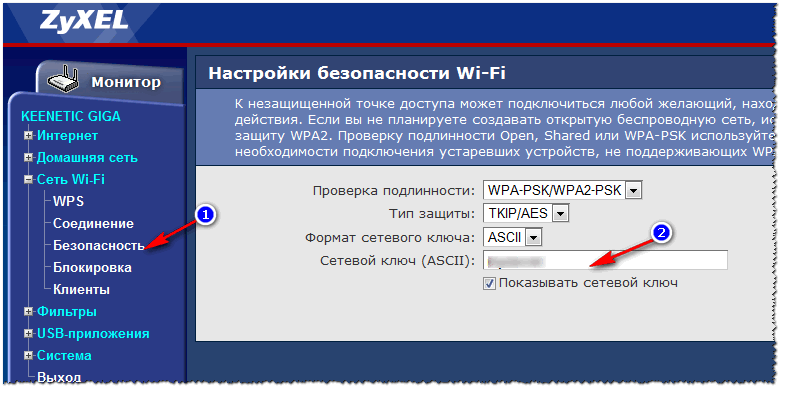
تحتوي أجهزة التوجيه الأحدث (على سبيل المثال، Zyxel Keenetic II: Start وGiga وOmni وViva وExtra) على برامج ثابتة مختلفة قليلاً. لتغيير كلمة المرور فيها، تحتاج إلى تحديد القسم في القائمة "واي فاي"ثم حدد علامة التبويب (أعلى) - "نقطة دخول" .

نت جير
- عنوان IP للدخول إلى إعدادات جهاز التوجيه: 192.168.1.1
- تسجيل الدخول: مسؤل
- كلمة المرور(كلمة المرور الافتراضية
- يمكنك استخدام أي شيء تقريبًا browser: على سبيل المثال، Internet Explorer، Mozilla Firefox، Opera، Safari، إلخ.
لتغيير كلمة المرور في أجهزة توجيه NETGEAR (باستخدام الطراز WNR2200 كمثال): افتح قسم "إعدادات Wi-Fi"، ثم قم بتعيين:
- خيارات الأمان:حدد العنصر WPA-PSK (TKIP) + WPA2-PSK (AES) ;
- عبارة المرور:أدخل كلمة المرور الخاصة بك (ستحتاج إلى إدخالها لاحقًا عند الاتصال لاسلكيًا بجهاز التوجيه).

في الأساس، حاولت في هذه المقالة القصيرة إلقاء نظرة على جميع نماذج أجهزة التوجيه الأكثر شيوعًا. إذا كان لديك طراز مختلف عن الطراز المذكور، فلن تتغير تقنية التشغيل: تحتاج أولاً إلى العثور على عنوان IP لإدخال إعدادات جهاز التوجيه (يمكن العثور عليه في المستندات الخاصة بالجهاز، أو على موقع الشركة المصنعة على الويب لتحديد الخصائص من جهاز الكمبيوتر).
بعد ذلك، بعد إدخال إعدادات جهاز التوجيه، افتح قسم أمان Wi-Fi (أو إعدادات Wi-Fi) - ثم قم بتعيين كلمة المرور المطلوبة واحفظ الإعدادات. غالبًا ما تحدث الصعوبات عند إدخال إعدادات جهاز التوجيه: إما أن كلمة المرور غير متطابقة، أو أن عنوان IP غير صحيح، أو أي شيء آخر...
إلى هنا أنهي هذا المقال، مرحباً يا صديقي!
أهلا بالجميع! طُلب مني مؤخرًا أن أخبرك بكيفية تعيين كلمة مرور على جهاز توجيه wifi، وإلا سئم الناس من إعطاء الإنترنت لجيرانهم.
بالطبع، أصبحت شبكة Wi-Fi شبكة لاسلكية شائعة جدًا، وهي جذابة بشكل خاص لمستخدمي الأجهزة اللوحية والهواتف الذكية وأجهزة الكمبيوتر المحمولة. ولكن غالبًا ما تتصل أجهزة الكمبيوتر العادية أيضًا بشبكة Wi-Fi. هذه التكنولوجيا جيدة أيضًا لأنه لن تكون هناك أسلاك غبية في الشقة أو المكتب تفسد المنظر المحيط وكذلك التصميم. ومع ذلك، لا ننسى أمن هذه الشبكة. عندما يقوم المستخدمون بتثبيت شبكة Wi-Fi، لا يعرف معظمهم حتى مكان تعيين كلمة مرور Wi-Fi. وبالتالي لن تتمتع الشبكة بالحماية ويمكن لأي شخص الاتصال بها. دعونا نحل هذه المشكلة.
كيفية تعيين كلمة مرور على جهاز التوجيه واي فاي؟ 3 خطوات بسيطة!
في الواقع، تعلم كيفية تقديم أو يمكن أن يكون عملاً صعبًا. ويفسر ذلك حقيقة أن عدد الشركات المصنعة لأجهزة التوجيه اللاسلكية يتزايد باستمرار اليوم. يستخدم كل مصنع غلافه الخاص لتكوين جهاز التوجيه. لتسهيل مهمتك قليلاً، سنقوم بتعيين كلمة مرور Wi-Fi خطوة بخطوة.
الخطوة 1. افتح واجهة الويب الخاصة بجهاز التوجيه.
يتم تكوين أي جهاز توجيه حديث باستخدام واجهة الويب. لا تخف من كلمة "واجهة الويب". بمعنى آخر، هذا موقع ويب صغير عادي يحتوي على جهاز توجيه، ويتم فتح الموقع في أي متصفح.
نستخدم متصفحنا المفضل، وننتقل إلى شريط العناوين، وندخل عنوان IP الخاص بجهاز التوجيه هناك، وغالبًا ما تكون هذه هي العناوين:
- 192.168.0.1
- أو 192.168.1.1.
إذا كنت لا تعرف أي واحد تريد إدخاله، فيمكنك ببساطة إدخاله واحدًا تلو الآخر. بمجرد إدخال عنوان IP الخاص بجهاز التوجيه، سترى نموذجًا يجب عليك إدخال معلومات تسجيل الدخول وكلمة المرور الخاصة بك للوصول إليه. بعد قيامك بإدخال اسم المستخدم وكلمة المرور الخاصة بك، ستظهر أمامك واجهة الويب الخاصة بجهاز التوجيه. في الصورة أدناه، سترى واجهة الويب الخاصة بشركة ASUS.
الخطوة 2. نجد القسم مع إعدادات WI-FI.
ندرس واجهة الويب بمزيد من التفصيل، ونلاحظ القسم الذي يتم إنتاجها فيه. هناك يمكنك إما تعيين كلمة مرور أو تغييرها.
كما نرى في مثال ASUS، للوصول إلى القسم، عليك الانتقال إلى رابط "الشبكة اللاسلكية" ثم الانتقال إلى "الإعدادات المتقدمة".
الخطوه 3. قم بتعيين كلمة مرور لجهاز توجيه WI-FI.
في القسم الخاص بإعدادات WI-FI، حدد طريقة المصادقة، ثم خوارزمية التشفير، ثم أدخل كلمة المرور الرئيسية) للوصول إلى WI-FI.
- عندما تتم الإشارة إلى "المصادقة"، يجب عليك تحديد WPA2. هذا منتج جديد وفي نفس الوقت خيار أمان جيد.
- سنقوم بضبط خوارزمية التشفير على "AES".
- حسنًا، لا تنسَ كلمة المرور الخاصة بشبكة WI-FI. للقيام بذلك، استخدم حقل "المفتاح" وأدخل مجموعة من الأرقام والحروف هناك.
بعد إجراء الإعدادات، لا تنس حفظها، ثم، إذا لزم الأمر، أعد تشغيل جهاز التوجيه نفسه.
هذه الخطوات كافية لإعداد كلمة مرور لشبكة WI-FI. عند الاستمرار في الاتصال بالشبكة، .
هذا كل شيء بالنسبة لي! أتمنى أن تكون تعرف بالفعل كيفية تعيين كلمة مرور لشبكة wifi ببضع نقرات فقط. إذا كان لا يزال لديك أسئلة بالنسبة لي، يرجى طرحها في التعليقات. ولا تنس إدخال عنوان بريدك الإلكتروني في نهاية المقال وتلقي دروسي هناك. السلام للجميع!
مع الأشعة فوق البنفسجية. يفغيني كريزانوفسكي
لتعيين كلمة مرور Wi-Fi، ما عليك سوى تنفيذ بضع خطوات. تحتاج أولاً إلى تسجيل الدخول إلى واجهة الويب الخاصة بجهاز التوجيه. بعد ذلك، عليك العثور على القسم الذي يحتوي على إعدادات الشبكة اللاسلكية. تحتاج في هذا القسم إلى تمكين طريقة الأمان WPA/WPA2 وتعيين كلمة مرور. علاوة على ذلك، إذا كان جهاز التوجيه الخاص بك مزودًا بوحدتي راديو (2.4 جيجا هرتز و5 جيجا هرتز)، فستحتاج إلى تنفيذ هذه الخطوات لكل وحدة راديو على حدة. نظرًا لأن كل وحدة من وحدات الراديو يمكن أن يكون لها طريقة أمان خاصة بها وكلمة مرور خاصة بها للاتصال بشبكة Wi-Fi.
يبدو الأمر بسيطا، ولكن في الممارسة العملية قد تكون هناك بعض الفروق الدقيقة. سنوضح في هذه المادة كيفية حماية شبكة Wi-Fi بكلمة مرور باستخدام مثال أجهزة التوجيه الشائعة مثل D-Link وTP-LINK وASUS.
كيفية حماية كلمة المرور لشبكة Wi-Fi على جهاز توجيه D-Link
تحتاج أولاً إلى تسجيل الدخول إلى واجهة الويب الخاصة بجهاز التوجيه. لقد تحدثنا عن كيفية القيام بذلك، لذلك لن نتناولها هنا. بمجرد دخولك إلى واجهة الويب، تحتاج إلى فتح قسم "الإعداد - الإعدادات اللاسلكية" والنقر على الزر "إعداد الشبكة اللاسلكية اليدوية" الموجود في أسفل الصفحة.
بعد ذلك، يجب أن يتم نقلك إلى صفحة إعدادات Wi-Fi. هنا يتم تقسيم جميع الإعدادات إلى عدة كتل. أولاً، تحتاج إلى العثور على كتلة "WIRELESS SECURITY MODE" وتغيير معلمة "Security Mode" فيه من القيمة "None" إلى "WPA-Personal".

الآن سيستخدم جهاز التوجيه WPA كوسيلة لحماية شبكة Wi-Fi. هذا يعني أنه يمكنك الآن تعيين كلمة مرور Wi-Fi. للقيام بذلك، انتقل إلى كتلة إعدادات "PRE SHARED KEY" وأدخل كلمة المرور التي نحتاجها هناك.


كيفية حماية كلمة المرور لشبكة Wi-Fi على جهاز التوجيه TP-LINK
من أجل حماية شبكة Wi-Fi بكلمة مرور على جهاز توجيه TP-LINK، يتعين عليك الانتقال إلى واجهة الويب الخاصة بجهاز التوجيه. يمكنك أن تقرأ عن كيفية القيام بذلك في. بعد تسجيل الدخول إلى واجهة الويب، افتح قسم الإعدادات "الوضع اللاسلكي - الحماية اللاسلكية".

بعد ذلك، يجب أن تشاهد صفحة بها إعدادات Wi-Fi. في هذه الصفحة تحتاج إلى تنشيط طريقة الأمان "WPA-PSK/WPA2-PSK" وتعيين كلمة مرور في حقل النص "PSK كلمة المرور".

بعد إجراء جميع الإعدادات، لا تنس النقر على زر "حفظ".
كيفية حماية كلمة المرور لشبكة Wi-Fi على جهاز توجيه ASUS
لذلك، أولا وقبل كل شيء. في واجهة الويب، انتقل إلى قسم "الشبكة اللاسلكية" (يوجد هذا القسم في كتلة "الإعدادات المتقدمة").


























